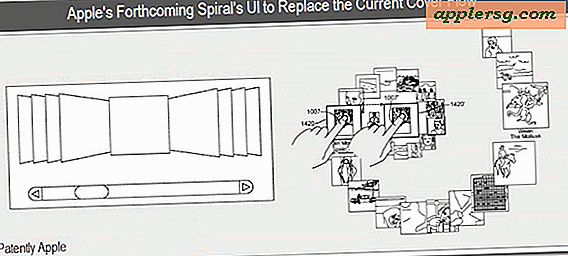Sådan tager du et skærmbillede uden skyggen i Mac OS X

I stedet for at deaktivere skærmbilledskyggen helt, kan du tage en engangsskærmoptagelse minus skyggen ved at bruge enten Grab-appen eller ved hjælp af kommandolinjens screencapture-værktøj.
Tag et skærmbillede uden skygge ved hjælp af Grab på Mac
Brug af Grab er det nemmeste for de fleste brugere, da det er pakket ind i en velkendt GUI. Grab er placeret i / Applications / Utilities, så start appen for at komme i gang. Så gør du følgende:
- Fra Grab-appen trækker du menuen "Capture" ned
- Vælg "Vindue" og klik på vinduet, du vil tage et skærmbillede af uden skygge

Dette vil bringe det velkendte vinduesvælgerværktøj op, som du får, når du rammer Command + Shift + 4, men ethvert resulterende billede vil ikke indeholde vindueskyggen.
En resulterende skærmbillede sans skygge ser sådan ud i nye versioner af Mac OS:

Og skærmbilleder uden skygger ser sådan ud i tidligere versioner af OS X:

Tag skærmbilleder uden skygger ved hjælp af kommandolinjen i OS X
Kommandolinjemetoden kan være at foretrække for andre brugere, så her er den syntaks, du gerne vil bruge til det. Dette kræver brugen af Terminal app og følgende kommando:
screencapture -oi test.jpg
Dette også vil frembringe det velkendte vinduesvalgværktøj, og enhver resulterende skærmfare vil mangle skyggen.
Hvis du vil have billedet til at gå til dit skrivebord som et normalt skærmbillede, skal du bruge:
screencapture -oi ~/Desktop/shadowfree.jpg
Du kan styre udgangen af denne kommando til, hvor du vil, bare angiv den rigtige sti.
Takket være læseren inket for Grab tip! Begge disse tricks fungerer i alle versioner af Mac OS, uanset versionen, fra OS X Snow Leopard, Mountain Lion, Mavericks, OS X Yosemite og derudover.